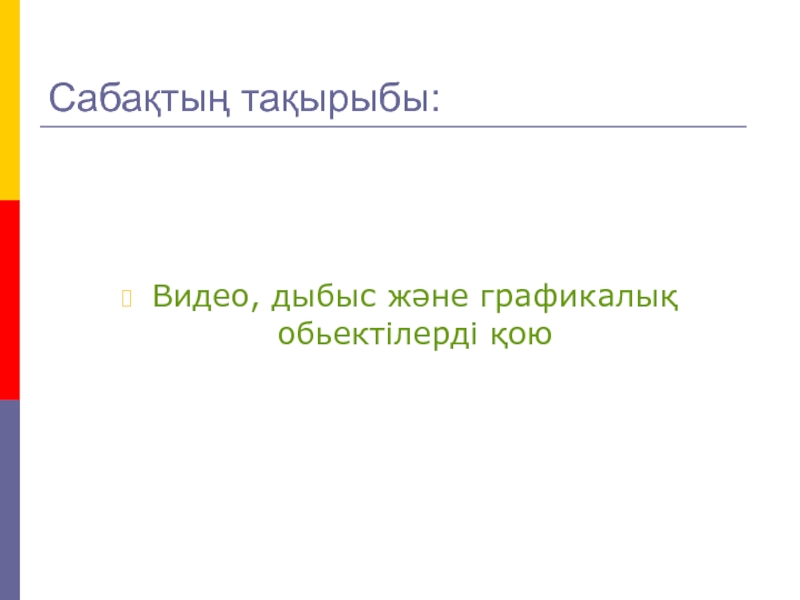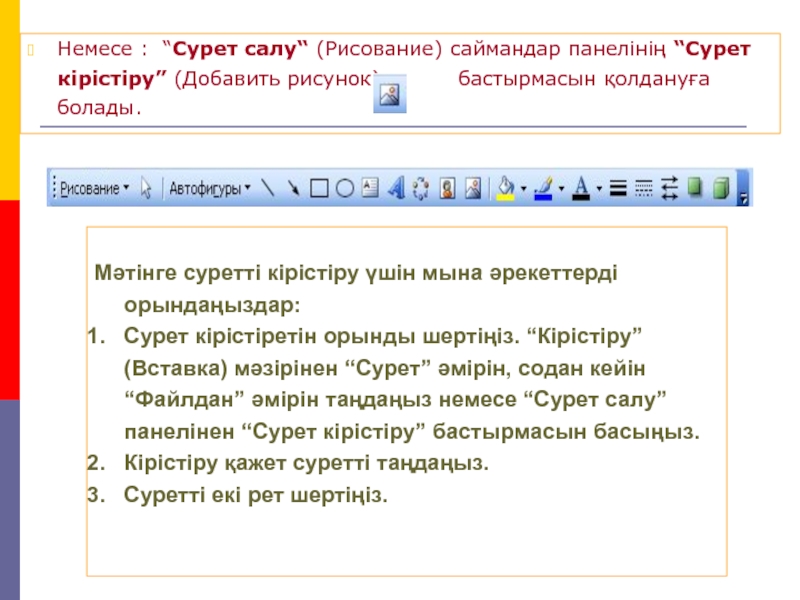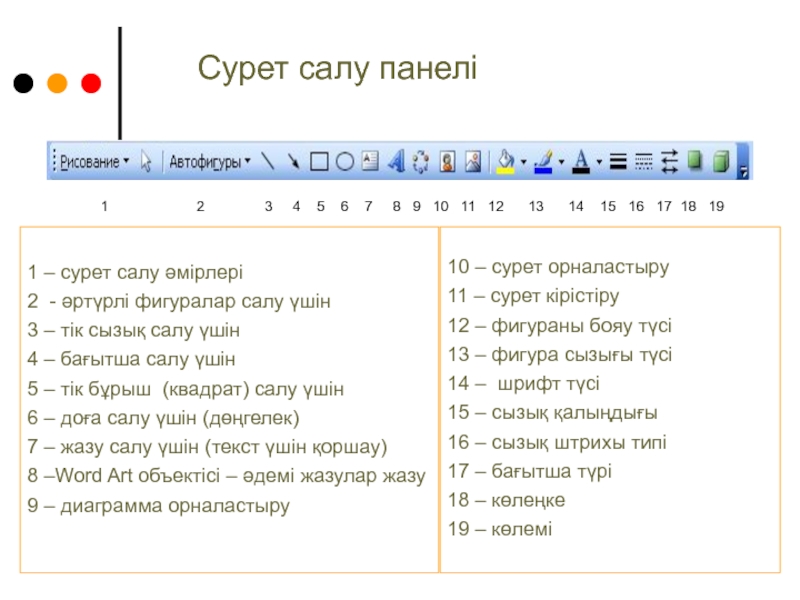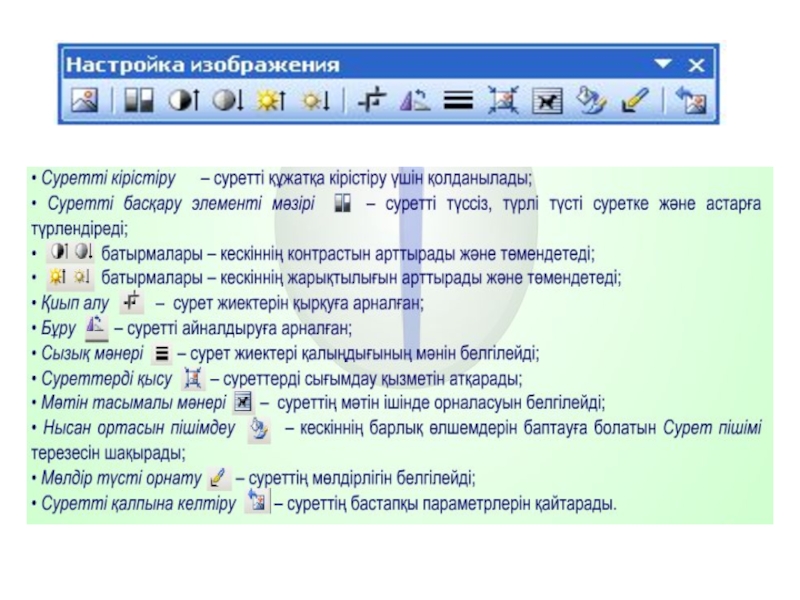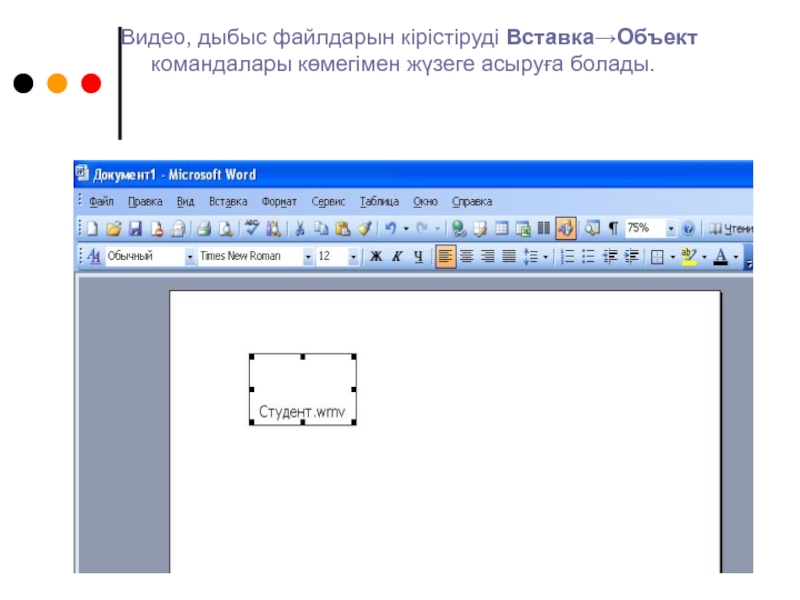- Главная
- Разное
- Образование
- Спорт
- Естествознание
- Природоведение
- Религиоведение
- Французский язык
- Черчение
- Английский язык
- Астрономия
- Алгебра
- Биология
- География
- Геометрия
- Детские презентации
- Информатика
- История
- Литература
- Математика
- Музыка
- МХК
- Немецкий язык
- ОБЖ
- Обществознание
- Окружающий мир
- Педагогика
- Русский язык
- Технология
- Физика
- Философия
- Химия
- Шаблоны, фоны, картинки для презентаций
- Экология
- Экономика
Презентация, доклад на тему Видео, дыбыс және графикалық обьектілерді қою
Содержание
- 1. Видео, дыбыс және графикалық обьектілерді қою
- 2. СУРЕТ КІРІСТІРУҚұжатты әдемі етіп безендіру үшін сызбалық элементтерді (суреттер, диаграммалар) кірістіруге болады. Ол үшін:
- 3. Немесе : “Сурет салу“ (Рисование) саймандар панелінің
- 4. Сурет салу панелі
- 5. “Суретті баптау” құралдар панеліСуреттің жарықтығын, контрастын, көлемін,
- 6. Слайд 6
- 7. ЖАЗБАЛАР ҚҰРУ Word бағдарламасында құжаттарды безендіру үшін,
- 8. Видео, дыбыс файлдарын кірістіруді Вставка→Объект командалары көмегімен жүзеге асыруға болады.
- 9. Практикалық жұмыс Өздеріңіздің Шиповник атты файлдарыңызды ашып,
Слайд 2СУРЕТ КІРІСТІРУ
Құжатты әдемі етіп безендіру үшін сызбалық элементтерді (суреттер, диаграммалар) кірістіруге
Слайд 3Немесе : “Сурет салу“ (Рисование) саймандар панелінің “Сурет кірістіру” (Добавить рисунок)
Мәтінге суретті кірістіру үшін мына әрекеттерді орындаңыздар:
Сурет кірістіретін орынды шертіңіз. “Кірістіру” (Вставка) мәзірінен “Сурет” әмірін, содан кейін “Файлдан” әмірін таңдаңыз немесе “Сурет салу” панелінен “Сурет кірістіру” бастырмасын басыңыз.
Кірістіру қажет суретті таңдаңыз.
Суретті екі рет шертіңіз.
Слайд 4Сурет салу панелі
1
1 – сурет салу әмірлері
2 - әртүрлі фигуралар салу үшін
3 – тік сызық салу үшін
4 – бағытша салу үшін
5 – тік бұрыш (квадрат) салу үшін
6 – доға салу үшін (дөңгелек)
7 – жазу салу үшін (текст үшін қоршау)
8 –Word Art объектісі – әдемі жазулар жазу
9 – диаграмма орналастыру
10 – сурет орналастыру
11 – сурет кірістіру
12 – фигураны бояу түсі
13 – фигура сызығы түсі
14 – шрифт түсі
15 – сызық қалыңдығы
16 – сызық штрихы типі
17 – бағытша түрі
18 – көлеңке
19 – көлемі
Слайд 5“Суретті баптау” құралдар панелі
Суреттің жарықтығын, контрастын, көлемін, мәтін тасымалдау әдістерін өзгерту
Слайд 7ЖАЗБАЛАР ҚҰРУ
Word бағдарламасында құжаттарды безендіру үшін, әр түрлі жазбалар құруға
Ол үшін (Рисование) Құралдар тақтасындағы пернесін шертеміз немесе «Вставка» → «Рисунок» → «Объект Word Art» командаларын орындау керек.
Слайд 8Видео, дыбыс файлдарын кірістіруді Вставка→Объект командалары көмегімен жүзеге асыруға болады.
Слайд 9Практикалық жұмыс
Өздеріңіздің Шиповник атты файлдарыңызды ашып, оған дайын суреттерден раушанның
Мәтіннің тақырыбын фигуралық мәтінмен безендір